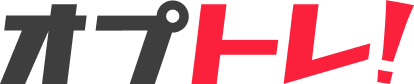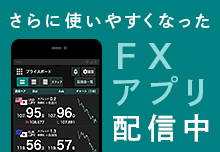リアルタイム注文とは、その時の実勢レートで今すぐ約定したい時に使う注文方法です。
まずは下のポジションよりポジション一覧を表示し、希望の通貨ペアをタップすると、決済注文画面が開きます。
※遷移先選択画面が表示される場合は「チャート機能なし」「チャート機能有り」より、ご希望の決済のリアルタイム注文画面をご選択ください。
■画面構成

①チャートボタン
決済のリアルタイム注文チャート画面へ遷移します。
②注文切り替えタブ
決済のリアルタイム、指値・逆指値、トレールの注文画面に遷移します。
③設定ボタン
決済注文設定が開き、注文単位や発注サウンド等を変更できます。
④ポジション明細
該当ポジションのスワップ累計や約定日時等の詳細を確認できます。
⑤数量±ボタン
数量が1ずつ増減します。
⑥数量欄
タップすると、数量の入力を行うことができます。
⑦注文単位ボタン
「×1,000(千単位)」と「×10,000(万単位)」の切り替えをします。
※数量が「10」で注文単位が「×10,000」の場合は、注文数量は「100,000」通貨となります。
⑧スリッページ±ボタン
スリッページ欄のポイントが0.1ずつ増減します。
⑨スリッページ入力欄
タップすると、スリッページの入力を行うことができます。
※原則、注文時に表示されているレートで約定しますが、実勢レートが不利な方向に変動した場合は、設定しているスリッページ許容範囲の範囲内で約定します。
※実勢レートが有利な方向に変動した場合は、設定しているスリッページ許容範囲にかかわらず有利なレートで約定します。
⑩売買ボタン
売/買ボタンをタップすると決済のリアルタイム注文画面で入力した内容で発注します。
■注文手順

①「リアルタイム」が選択されていることを確認します。
②「数量」の入力と「注文単位」を選択し、注文数量を確定します。
③スリッページ許容範囲を設定します。
④「売」または「買」ボタンをタップすると発注されます。
⑤注文が約定すると「処理完了」画面が表示されます。
⑥「約定履歴」をタップし、注文が正常に表示されているか確認します。